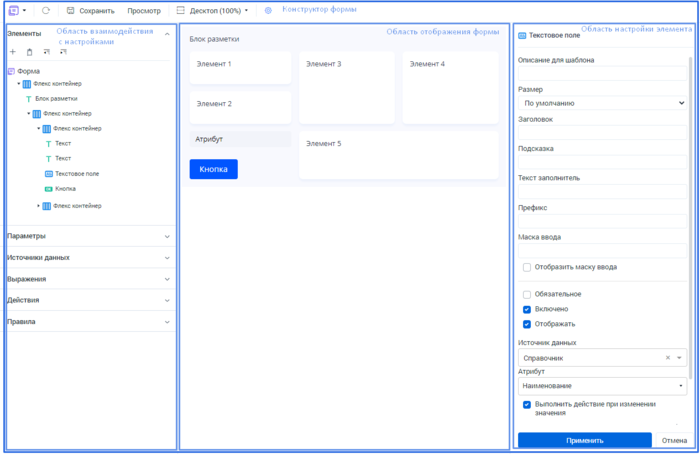Платформа 3V/Формы: различия между версиями
| Строка 13: | Строка 13: | ||
#[[Платформа_3V/Формы/Компоненты/Верстка/Оглавление|<font style="color: #0645AD">Оглавление</font>]] | #[[Платформа_3V/Формы/Компоненты/Верстка/Оглавление|<font style="color: #0645AD">Оглавление</font>]] | ||
#[[Платформа_3V/Формы/Компоненты/Верстка/Адаптив|<font style="color: #0645AD">Настройка адаптивности формы</font>]] | #[[Платформа_3V/Формы/Компоненты/Верстка/Адаптив|<font style="color: #0645AD">Настройка адаптивности формы</font>]] | ||
| + | #[[Платформа_3V/Формы/Компоненты/Верстка/Разметка_"комплексная карточка"|<font style="color: #CC2200">Расположение блоков формы по типу "Карточка" (фиксация заголовка и скролл контентной части) </font>]] | ||
</div></div> | </div></div> | ||
<div class="mw-collapsible mw-collapsed" style="width:600px;"> | <div class="mw-collapsible mw-collapsed" style="width:600px;"> | ||
Версия 08:33, 17 февраля 2022
![]() Форма - это совокупность элементов пользовательского интерфейса, определяющих правила заполнения и отображения информации.
Форма - это совокупность элементов пользовательского интерфейса, определяющих правила заполнения и отображения информации.
Где?
- На элементах
- На источниках
- На открытие формы
Какие?
- Сохранить
- Обновить источник
- Экспорт отчета в Excel
- Перейти по ссылке
- Рассчитать методику
- Экспорт по шаблону в word и pdf
- Установить значение в элемент
- Удалить строку в отчёта
- Открыть модальное окно
- Создать справочник
- Установить значение в ячейку отчета
- Выполнить пользовательское действие
- Удалить элемент справочника
- Добавить элемент в справочник
- Выставить значение в источник
- Выбрать следующий или предыдущий элемент справочника
- Подменить источник в контроле
- Выполнить SQL запрос
- Вызвать панель комментирования
10. Доп. настройки формы
Для чего?
Для агрегируемой работы с информацией в различных видах.
Из чего состоит?
Форма состоит из следующих частей:
- Конструктор формы - автоматизированный визуальный инструмент для настройки формы.
- Область настройки элемента - область, в которой задаются настройки определенного элемента .
- Область отображения формы - область, в которой отображается настраиваемая форма.
- Область взаимодействия с настройками - область, в которой можно добавить элементы, параметры, источники данных, выражения, действия, правила и взаимодействовать с ними.
Описание жизненного цикла формы
Жизненный цикл формы делится на три этапа:
Открытие формы. На данном этапе происходит создание экземпляра формы, которому присваивается guid - уникальный идентификатор. При этом на стороне стороне веб-клиента создаётся визуальное представление формы (на основе клиентской модели), на стороне серверной части создаются соответствующие серверные элементы управления, зависимые от них объекты формы и иные зависимые объекты платформы (справочники, показатели, отчёты...).
Работа с формой. На данном этапе осуществляется взаимодействие пользователя с формой при помощи элементов управления формы. Более подробно см. Как настроить форму?.
Закрытие формы. На данном этапе по уникальному идентификатору (guid) формы осуществляется уничтожение экземпляра формы. Вместе с экземпляром формы уничтожаются зависимых объектов формы и иные зависимые объекты платформы (справочники, показатели, отчёты...)